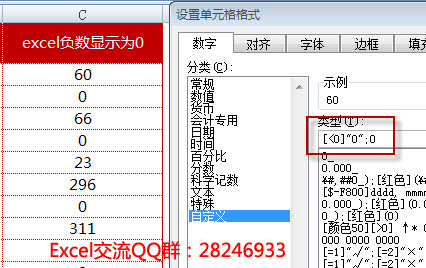内容提要:本文介绍两种excel负数变为0和excel负数仅显示为0的情况,分别使用函数公式和设置单元格格式实现.
本文我们分享两种excel负数变为0和excel负数仅显示为0的情况,看看是如何实现的。
第一,excel负数为0
假设这样的情景:下面的截图,A列的数值有正数和负数。如何在excel里面把负数全部变成0,而正数保持不变。
提供2个公式写法实现excel负数为0。
1)=if(原有公式<0,0,原有公式)
我们在B2单元格输入公式:=IF(A2<0,0,A2),然后下拉复制公式即可实现。
2)=MAX(原有公式,0)
此处写法就为:=max(a2,0),公式中参数如果是0,一般都可以省略,所以公式进一步简化为=max(a2,)
说明:该公式巧妙的利用Max函数求最大值的原理,对比两个数,如果小于0,就取最大值0。
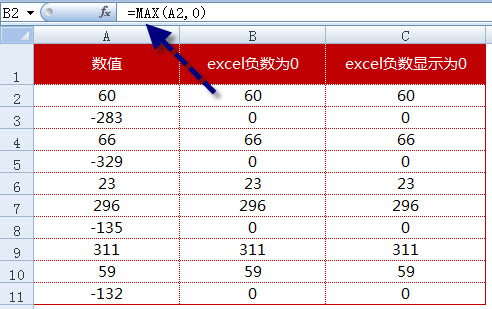
第二,excel负数显示为0
如果我们只是想在excel表格里面将负数显示为0,并不想真正将负数变为0。那么,我们可以设置单元格格式里面的自定义功能实现。
方法是:选中数据单元格区域,按下CTRL+1,调出“设置单元格格式”对话框,在“自定义”类型里面输入:[<0]"0";0